很多小伙伴在使用钉钉软件进行邮件的收发时经常会遇到需要回执的情况,在钉钉中,默认设置是不需要回执的,当我们的某条邮件需要单独设置邮件回执时,我们该怎么进行操作呢。其实很简单,我们只需要在钉钉的的邮箱页面中打开“+”图标,然后在邮件编辑页面中打开“更多选项”,接着我们在子工具栏中就能看到“需要回执”选项了,直接点击勾选该选项,然后点击发送选项即可。有的小伙伴可能不清楚具体的操作方法,接下来小编就来和大家分享一下钉钉设置需要邮件回执的方法。

1、第一步,我们在电脑中点击打开钉钉软件,然后在这款软件中再点击打开“邮箱”选项

2、第二步,打开邮箱选项之后,我们在邮箱页面中点击打开“+”图标,进入新邮件的编辑页面

3、第三步,在新邮件的编辑页面中,我们完成邮件的内容编辑,然后在发送之前点击打开“更多选项”

4、第四步,在“更多选项”的子工具栏中,我们找到“需要回执”选项

5、第五步,我们将“需要回执”选项进行勾选,然后点击“发送”选项即可

以上就是小编整理总结出的关于钉钉设置需要邮件回执的方法,我们在钉钉的邮箱页面中打开“+”图标,进入邮件编辑页面,然后在该页面中完成邮件内容编辑,接着我们打开“更多选项”,再在子工具栏中点击勾选“需要回执”选项即可,感兴趣的小伙伴快去试试吧。
 华为Mate8手套模式怎么开启
华为Mate8手套模式怎么开启
华为Mate8手套模式开启教程。冬天,很多在户外玩手机的网友都......
 如何配置路由器的QoS功能:能带来哪些好
如何配置路由器的QoS功能:能带来哪些好
网络环境的复杂性逐渐增加,使得网络管理变得愈发重要。许多......
 音响设备不兼容:怎样选择合适的音响设
音响设备不兼容:怎样选择合适的音响设
音响设备不兼容的问题常常使许多音响爱好者和DIY玩家感到困惑......
 ghost win7下如何卸载未使用的软件
ghost win7下如何卸载未使用的软件
ghost win7下如何卸载未使用的软件 ghost win7系统好用,运行稳定,万......
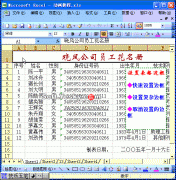 简单明了的excel教程,教你做表格----动画
简单明了的excel教程,教你做表格----动画
excel教程集珍藏版,简单明了,也比较实用,对经常用表格的人......
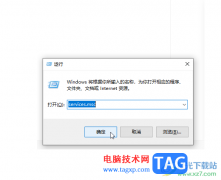
谷歌浏览器是一款非常好用的软件,很多小伙伴在需要访问各种官方网站时都会首选使用该软件。如果我们想要在电脑版谷歌浏览器中关闭更新提示,小伙伴们知道具体该如何进行操作吗,其实...
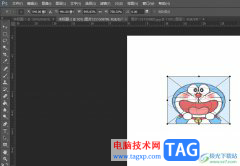
photoshop是用户日常生活中常用的图片处理软件之一,其中强大的编修和绘图工具,为用户带来了许多的便利,并且深受用户的喜爱,当用户使用photoshop处理图像时,就可以利用相关功能来完成图...

spss成为我们非常喜欢的一款表格数据统计工具,在该表格数据统计页面中,我们可以使用多种表格计算选项进行操作,其中有小伙伴想要将我们需要的表格数据进行计算总和,那么我们该如何...
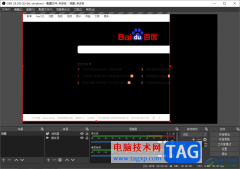
obsstudio不仅可以进行电脑屏幕的录制,也可以进行媒体源的添加,比如添加视频、音频等,此外还可以进行浏览器网页源的添加,大家在使用obsstudio进行的时候,如果你想要将某一个浏览器的网...
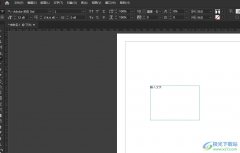
InDesign是一款桌面出版的印刷排版工具,它主要用在各种印刷品的排版编辑,因此是不少从事平面设计、排版设计、出版等设计师必备的应用软件之一,当用户在使用InDesign软件时,会在页面上...
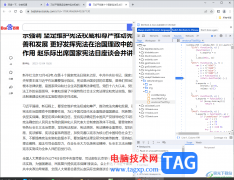
谷歌浏览器是平常使用非常频繁的一款浏览器,大家对于这款浏览器的体验感是十分不错的,大家常常通过该浏览器进行访问内容,其中访问的网页一般都是没有广告弹出的,因此受到小伙伴们...
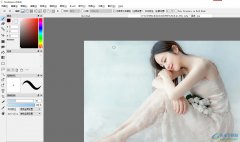
firealpaca是一款简单好用的绘画软件和图像编辑软件,它具有ps图层的绘画方式可,让用户可以简单轻松的完成图画的创作或是图像的编辑等,因此firealpaca软件吸引了不少的用户前来下载使用,...

eclipse可以进行代码的编辑,想要在eclipse中编辑自己需要的代码的话,那么我们需要通过创建项目才能进行编辑代码,比如你想要在eclipse中编辑一个c项目工程,那么我们就需要先新建一个c项目...
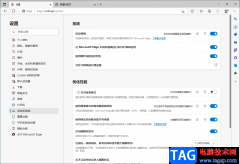
edge浏览器是win10系统电脑自带的一款浏览器,这款浏览器拥有非常简单清晰的操作界面,此外,你可以在该浏览器中进行下载油猴插件以及视频插件等,从而方便自己更好的使用edge浏览器,有...
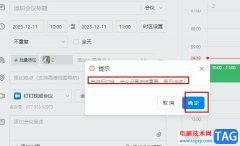
钉钉是很多小伙伴都在使用的一款移动办公软件,在这款软件中,我们可以参加线上视频会议,还可以进行线上会议预约,提前将会议时间同步给同事。在钉钉软件中,预约的会议默认属于公司...
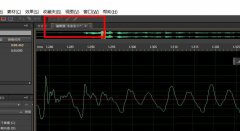
现在很多伙伴喜欢使用Audition软件来处理音频。那么倘若想音频的声音更好听一点,应该如何操作呢?这里小编就为大伙提供Audition修饰声音的操作教程,有需要的朋友不要错过哦。...

作为一款适合新手用户编写c语言编程工作的软件,devc++软件为用户带来了众多实用的自由软件,例如有源码编辑器、格式整理或是编译器等,能够很好的帮助用户完成编程工作,所以devc++软件...
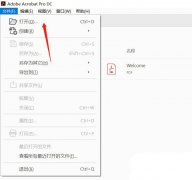
一些网友表示还不太清楚pdf文件如何增加目录索引的相关操作,而本节就介绍了Acrobat给pdf添加目录的方法,还不了解的朋友就跟着小编学习一下吧,希望对你们有所帮助。...
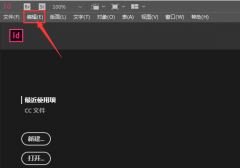
或许有的朋友还不太清楚InDesign怎么设置锯齿柔化消除?那么接下来小编就为大家带来了InDesign设置锯齿柔化消除方法哦,有需要的朋友赶快来看看吧。...

如果你平时在操作电脑的时候,觉得电脑桌面显示得太单调的了,想要给电脑设置一下好看的壁纸,这样也可以养养眼,那么当你设置了桌面壁纸之后,我们在操作电脑的过程中看到自己设置的...